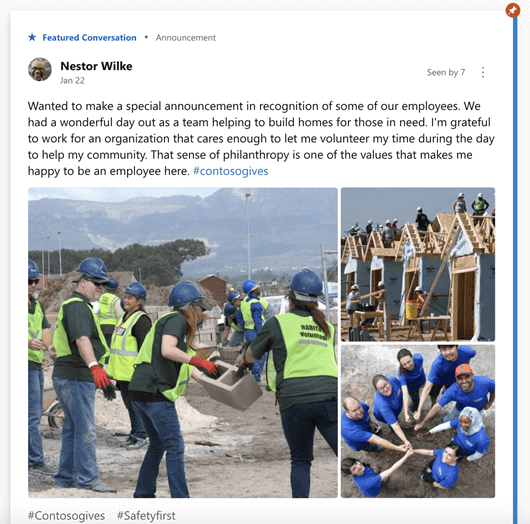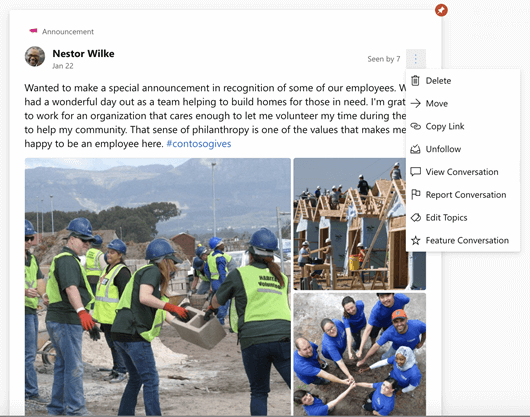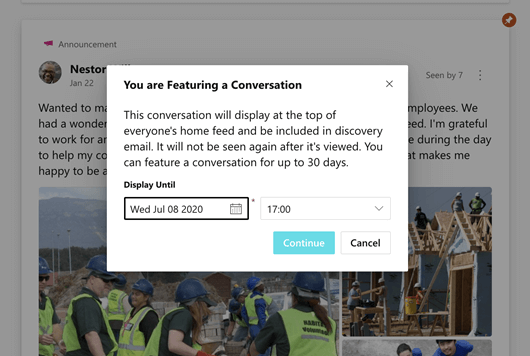Incluir una conversación en Viva Engage
Se aplica a
Es posible que desee amplificar publicaciones para reforzar la cultura, destacar a los líderes, mantener a los empleados al tanto o resaltar problemas importantes dentro de su organización.
Al ofrecer una conversación, los administradores de Engage, los administradores superiores y los comunicadores corporativos pueden dar tratamiento de prioridad al contenido relevante en las fuentes y promover el descubrimiento de contenido.
Toda la organización ve conversaciones destacadas de comunidades públicas. En las comunidades privadas, las conversaciones destacadas solo aparecen a los miembros.
Compare las conversaciones destacadas con las conversaciones ancladas, que solo se ven si los usuarios visitan la fuente de la comunidad.
¿Qué ocurre con una conversación?
Cuando se presenta una conversación:
-
Obtiene un tratamiento visual especial para llamar la atención sobre la conversación
-
Se muestra en la parte superior de las fuentes de Inicio para todos los usuarios hasta que lo vean
-
Para los usuarios que pueden venir a Viva Engage con menos frecuencia, también se incluye en el correo electrónico de resumen semanal si un usuario aún no lo ha visto
-
Si quiere que la conversación destacada aparezca en la Bandeja de entrada del usuario, combine esta característica con un anuncio
Si incluye varias conversaciones, solo aparecerá una conversación en la parte superior de la fuente principal o del correo electrónico de detección semanal. La fuente y el correo electrónico muestran la conversación destacada que va a expirar primero y que el usuario aún no ha visto. Las conversaciones destacadas pueden mostrarse orgánicamente en el correo electrónico de detección y fuente de inicio. No hay límite en el número de conversaciones que se incluyen.
Para destacar una conversación
-
Seleccione el icono de puntos suspensivos a la derecha de la conversación y, a continuación, seleccione Destacar conversación.
-
Seleccione el día y la hora de finalización (su hora local) para la conversación destacada.
-
Haga clic en Continuar.
Debería ver que la conversación está destacada, así como una información sobre herramientas que solo los administradores pueden ver. Desplace el puntero sobre esta información sobre herramientas para averiguar cuándo finalizará la característica.